文章详情页
win7网络连接优化教程
浏览:142日期:2023-01-30 18:14:34
如果我们无法在运营商处购买更高的网络套餐提高网速,但是又觉得网络连接太慢,可以通过下面的方法优化网络连接。因为我们的网速一般都是无法到达最高速度的,可以通过这种方法让它更加接近最高速度。
win7网络连接优化教程1、首先我们按下键盘上的“win+r”打开“运行”,输入“regedit”回车确定。
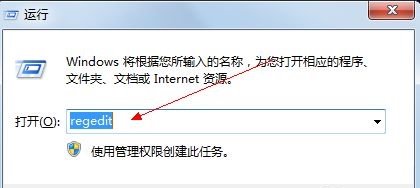
2、依次进入下面的路径:“HKEY_LOCAL_MACHINESYSTEMCurrentControlSetservicesTcpipParameters”如图所示。
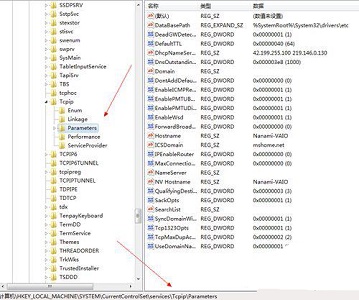
3、双击打开右侧的“DefaultTTL”文件。将它的值更改为“80”
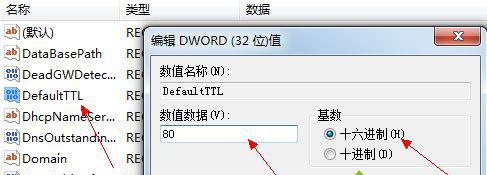
4、回到之前的路径,找到“EnablePMTUBHDetect”文件,将它的值改为“0”
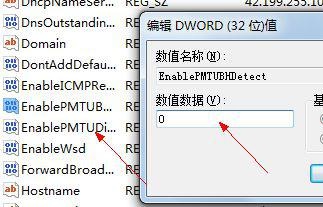
5、再回去,找到“Tcp13230pts”文件,将它的值改为“1”
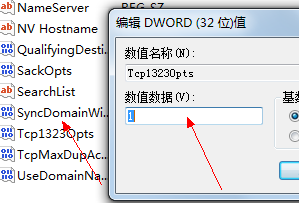
6、最后找到“GlobalmaxTcp WindowSize”将它的值改为“256960”(十进制)即可。
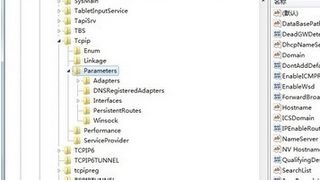
相关文章:win7网络类型更改教程 | win7网络设置优化教程
以上就是win7网络连接优化教程介绍了,大家快去用上面的方法优化自己的网络连接吧。想知道更多相关教程还可以收藏好吧啦网。
以上就是win7网络连接优化教程的全部内容,望能这篇win7网络连接优化教程可以帮助您解决问题,能够解决大家的实际问题是好吧啦网一直努力的方向和目标。
上一条:win7实用的优化技巧详细介绍下一条:win7物理内存优化教程
相关文章:
排行榜

 网公网安备
网公网安备